Utiliser les entrées et les sorties dans les flux Selenium IDE
Important
Cet article couvre les rubriques liées aux systèmes hérités. Migrez vos flux créés avec ces solutions vers Power Automate pour le bureau ou supprimez-les.
- Selenium IDE est obsolète et ne fonctionnera plus après le 28 février 2023.
- L’enregistreur Windows (V1) est obsolète et ne fonctionne plus.
Vous pouvez définir des entrées à passer à vos applications automatisées pendant la lecture. Vous pouvez également passer la sortie de vos applications automatisées à votre flux.
Définir des entrées pour un flux d’interface utilisateur web
Les entrées d’un flux d’interface utilisateur vous permettent de transmettre des informations à partir d’une source externe, comme une base de données ou un autre flux d’interface utilisateur, vers le logiciel hérité cible que vous allez automatiser.
Toute variable utilisée (lue) avant l’initialisation (généralement effectuée à l’aide de commandes store) est automatiquement traitée comme une variable d’entrée et affichée sur la carte d’action Exécuter un flux d’interface utilisateur pour le web.
Vous pouvez utiliser des variables via l’interpolation de chaîne, par exemple en remplaçant le champ cible de la commande Clic par "id=${elementId}". Ou modifier le champ de valeur de la commande de saisie en "${inputText}".
Les commandes set window size et type dans les captures d’écran suivantes utilisent des variables non initialisées ${Width}, ${Height} et ${search}. Ces variables deviennent des valeurs d’entrée.
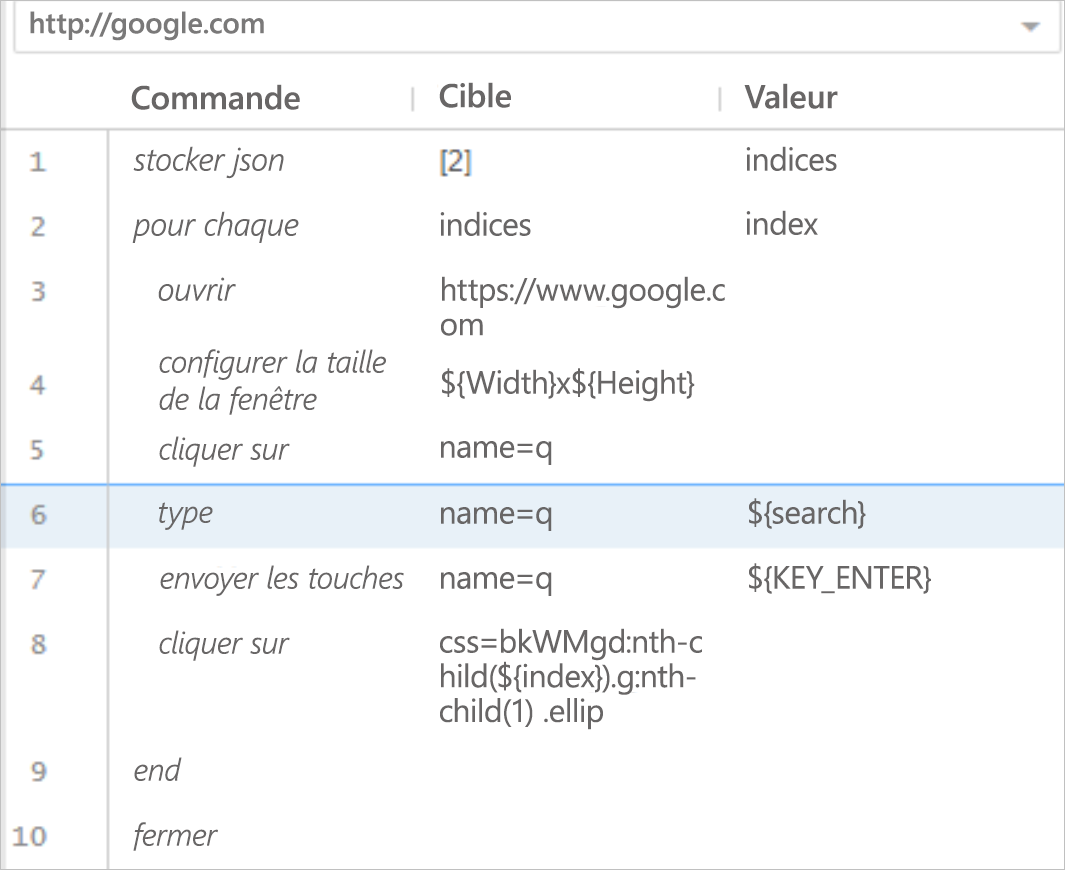
Vous pouvez utiliser des variables directement dans certaines commandes, par exemple, les champs cible/valeur de la commande forEach sont tous deux des variables, vous n’avez donc pas besoin de les encadrer de ${}.
Consultez la référence sur les commandes Selenium pour déterminer les commandes qui prennent directement les noms de variables.
Définir des sorties pour un flux d’interface utilisateur web
Toute variable définie dans le script Selenium devient automatiquement une valeur de sortie. Utilisez les commandes suivantes pour déclarer des variables :
Execute script(ajoutez la syntaxe « return » pour renvoyer l’objet que vous voulez stocker à la fin du script)
Étapes suivantes
- Apprenez à créer des flux Selenium IDE.
- Apprenez à déclencher l’enregistreur Windows (V1).